年会上如何直接抽取员工照片,抽到哪张照片,对应的员工就中奖,现场所有员工上传的照片组成照片墙,别具特色的照片(靓照)抽奖,告别传统抽取微信头像的模式,让现场活动更具新鲜感,特别适合需要盛装出席的活动,如:企业年会、周年庆典员工拍照上传进行抽奖。上传每个人的童年照进行抽奖,这样的抽奖更具神秘感。发挥脑洞,发掘更加有趣的照片抽奖;抽取效果炫酷,科技元素十足,图片内容更丰富。

-
怎么制作照片抽奖?
(1)在思讯互动官网(https://www.sessionhd.com/function.html)中注册账号创建好活动后,,创建好活动后点“功能设置”如图1,互动功能中找到照片抽奖,打开设置按钮如图2;

图1 活动功能设置
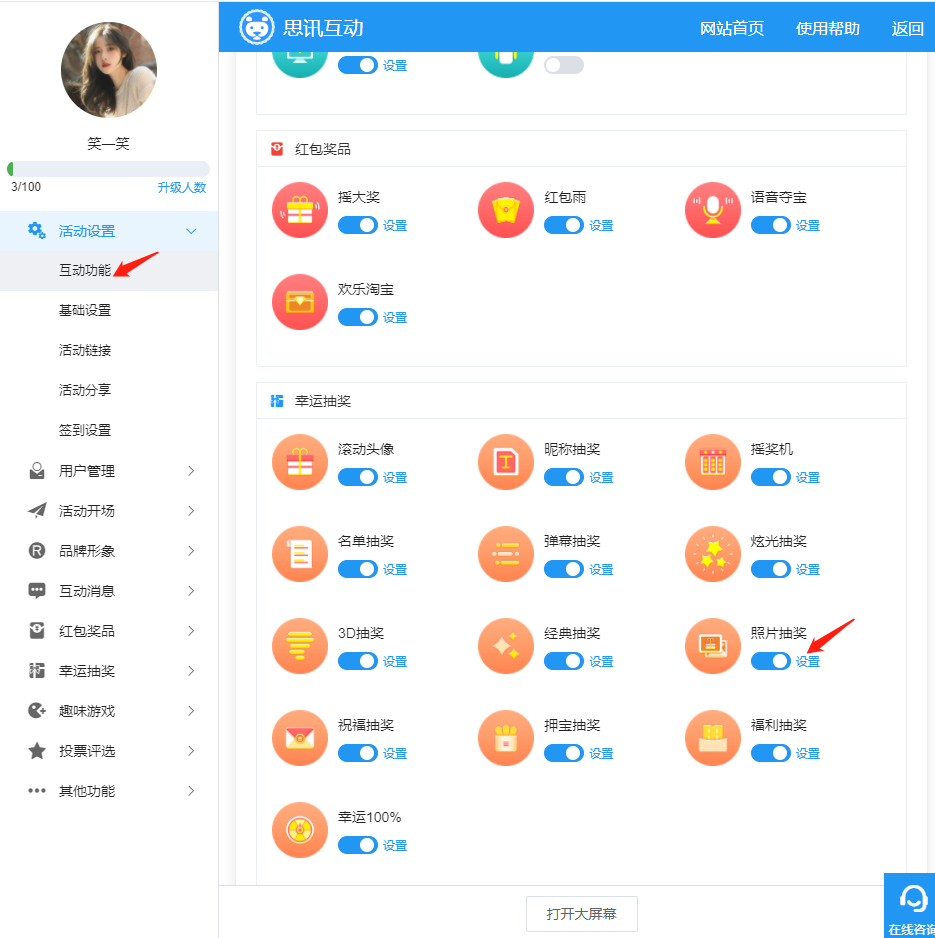
图 2 打开照片抽奖设置
(2)点击“添加轮次”,进入轮次添加页面,如图3。

图 3 轮次添加页面
(3)如图4,轮次设置自上而下依次为:
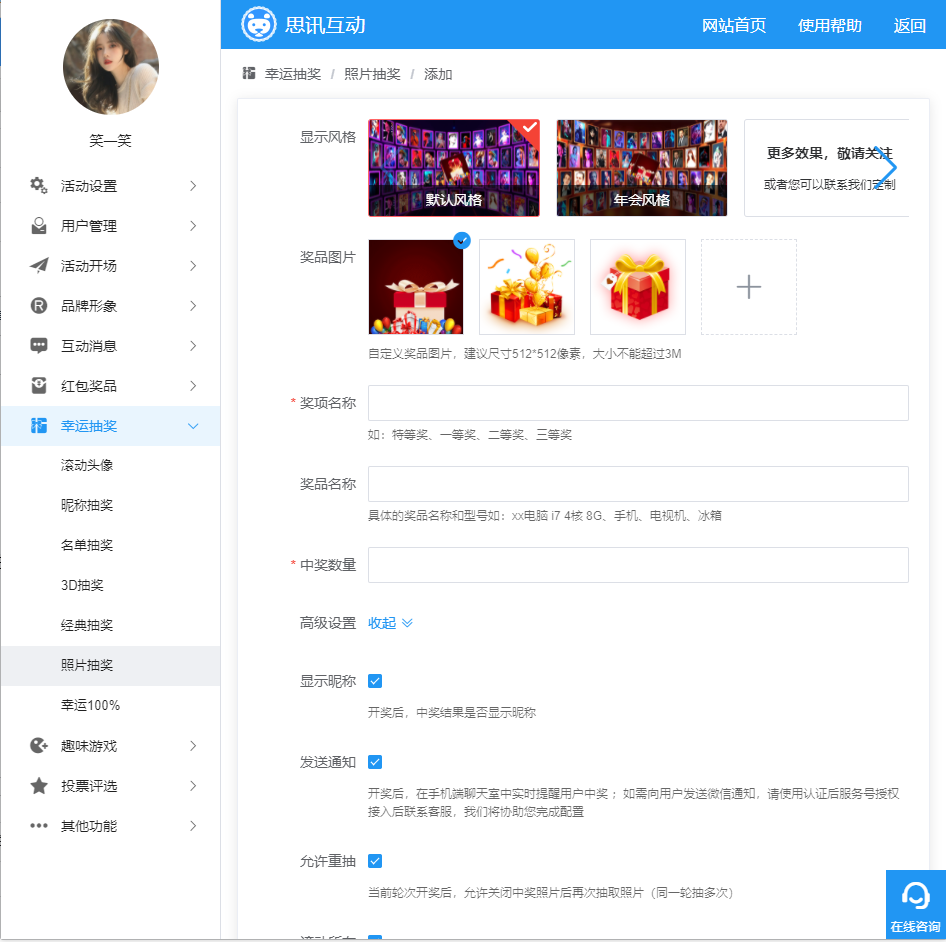

图4 轮次设置页面
1)显示风格:选择自己喜欢的风格;
2)奖品图片:可添加自己的奖品图片,或点击“+”号,添加本地图片;
3)奖项名称:可根据奖项自行命名(如三等奖、二等奖、幸运奖等等),奖品名称也是如此(如手机、电脑、冰箱等);
4)中奖数量:根据自己实际提供的奖品数量输入即可;
5)显示昵称:勾选后,中奖后照片下会显示昵称;不勾选则只显示照片;
6)发送通知:开奖后在手机聊天室有提醒用户中奖,如果要微信发送通知需要开通微信服务号接入配置;
7)允许重抽:当前轮次开奖后,可再次抽取照片(可同一轮抽取多次);
8)滚动所有:抽奖时滚动所有照片,不勾选则只滚动有参与权限的照片(比如设置了分组,有后勤部和销售部,如果只想销售部门的照片在大屏幕滚动则不勾选滚动所有,那么大屏幕上只显示销售部的照片。)
9)重复中奖:中奖后自动剔除:勾选后,在本轮获奖的用户,不可参与后续互动。本轮中奖的名单将自动剔除,且不可以参与后续的名单抽奖;
独立轮次:完全独立的轮次,无论之前是否中奖,名单都可以参与当前轮次;
10)排列方式:可对大屏幕中奖结果排列方式为根据屏幕大小自适应排列,有默认和自定义两种模式;
自动:大屏幕中奖结果排列方式为根据屏幕大小自适应排列;
自定义:可以自己对本轮中奖人数进行排列,比如有12个中奖名单,可以排成3行3列;如图5.
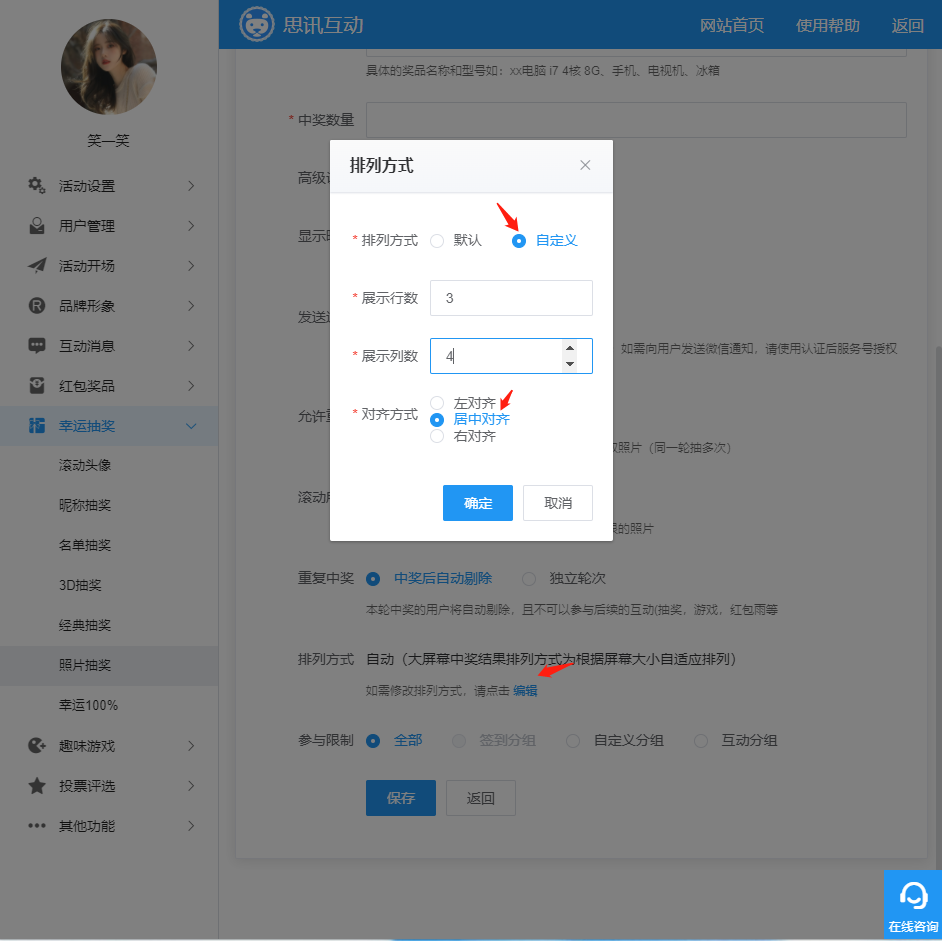
图5 自定义排序设置页面
11)参与限制:可全部参与、也可按组参与,可点击查看签到分组、自定义分组、互动分组 设置流程;
12)最后点击“保存”,这一轮抽奖就设置好了。
(4)返回轮次添加页面,可查看轮次信息,如图5。在这里可查看每一轮添加的抽取人数、轮次信息、轮次状态,并进行编辑、删除的操作。鼠标点击“↑”“↓”可对轮次进行排序。
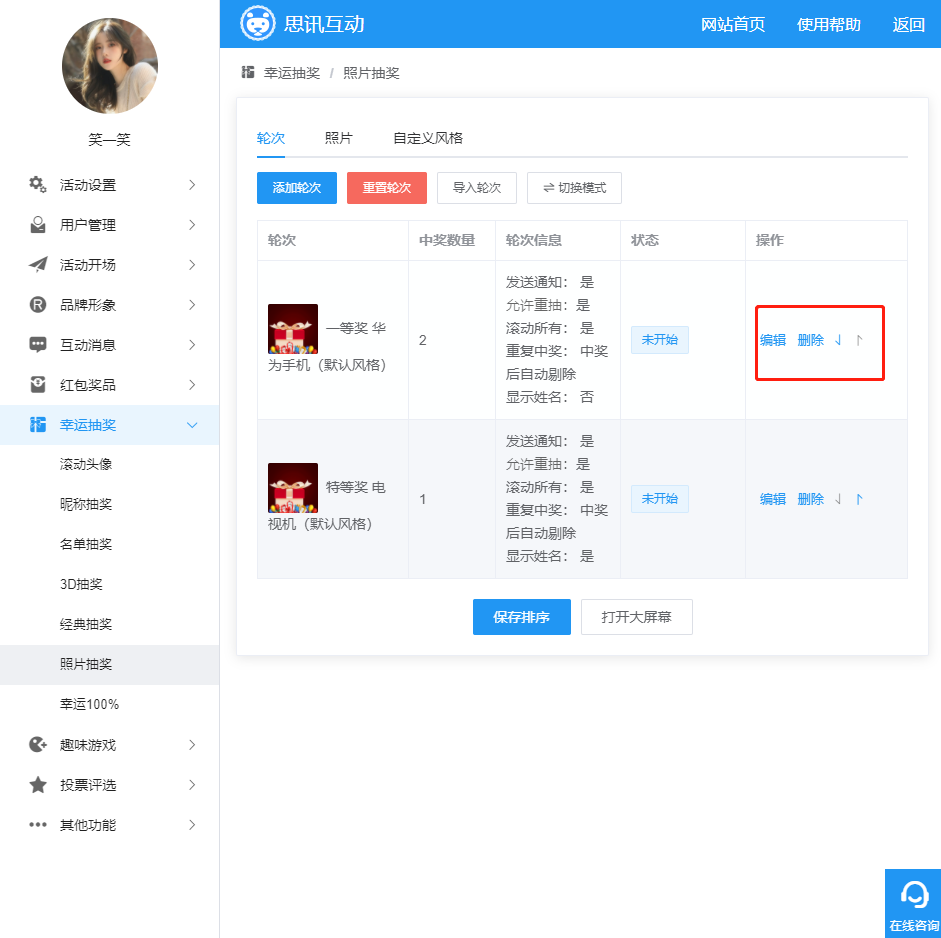
图6 查看并操作抽奖轮次
(5)导入轮次:可下载模板表格添加好奖项后直接上传后台(如图7);
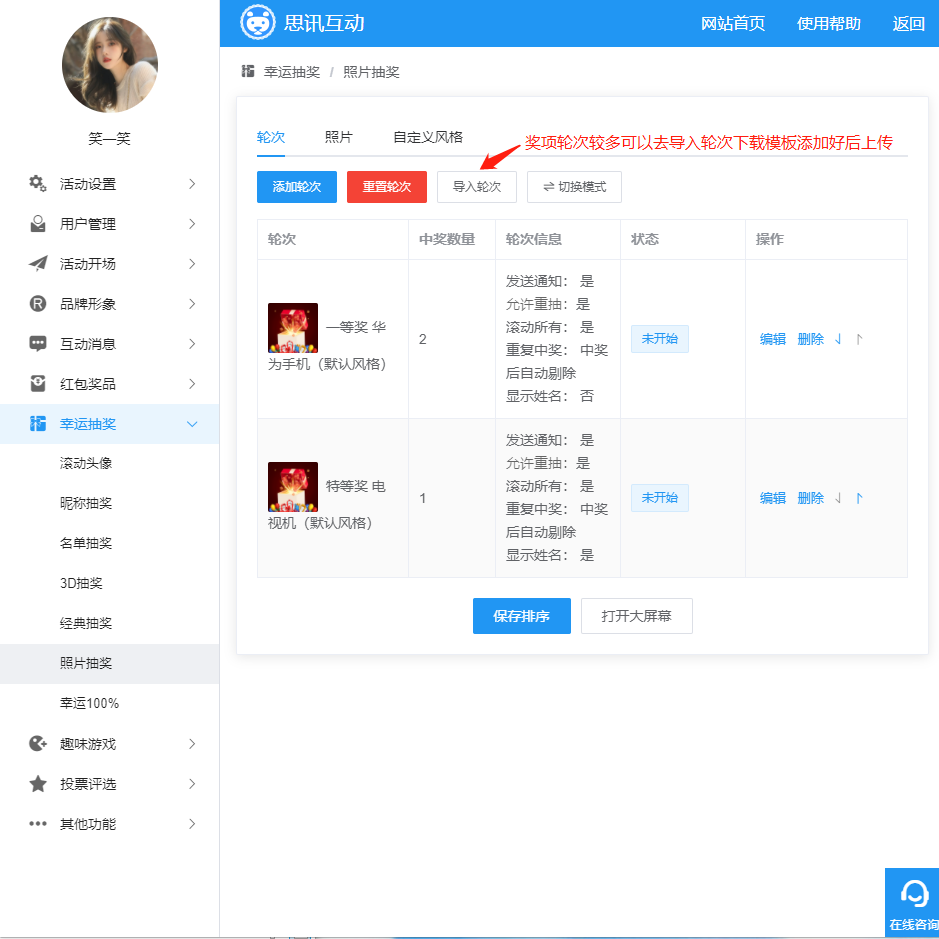
图7 导入轮次设置
(6)切换模式(如图8)切换模式选择:
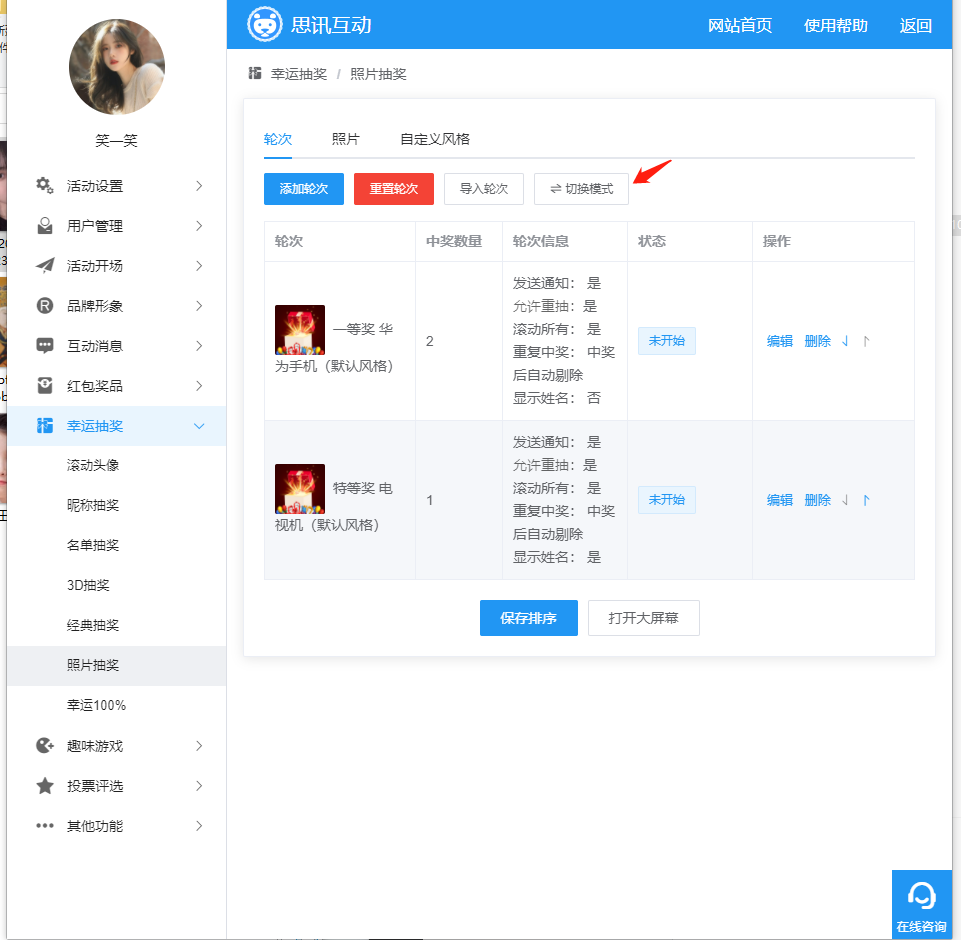
图8 切换模式
a、用户上传操作:1)用户可去大屏幕主页或者签到页面自己扫码上传,可设置每个人最多上传的数量(如图9),选择是否“审核”照片(只有被审核过的照片才能出现在大屏幕上)。
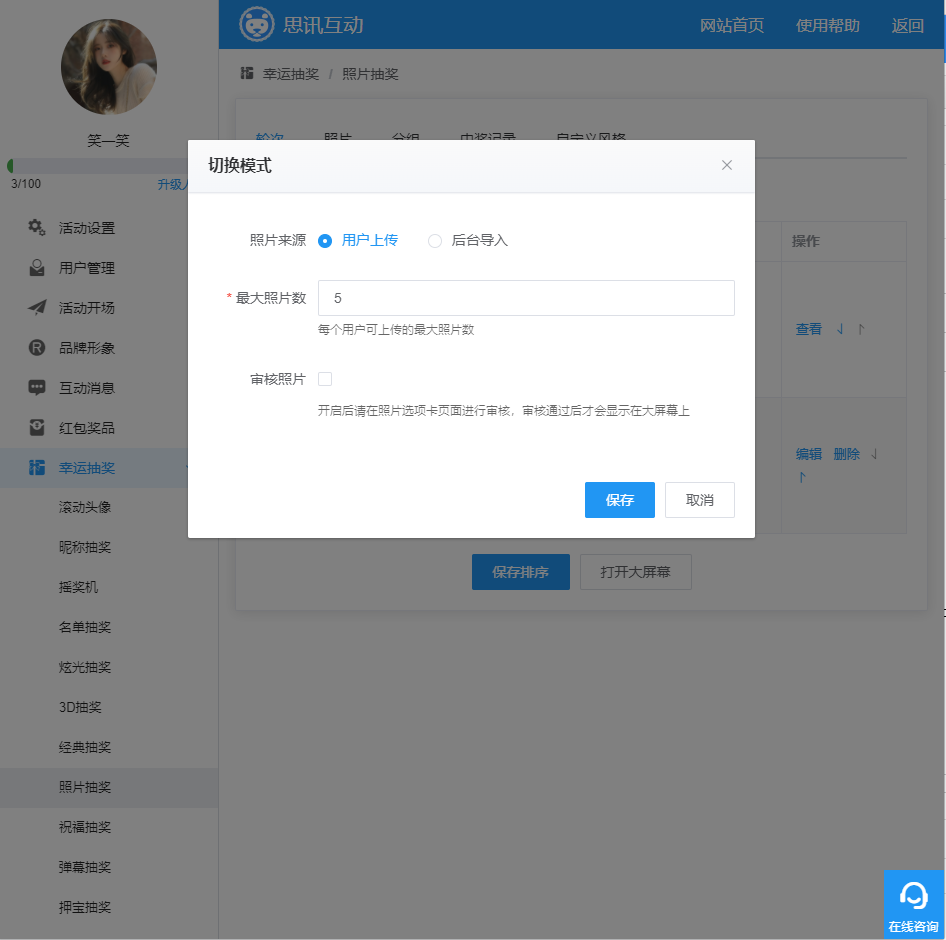
图9 用户上传设置页面
2)来宾入场可直接扫描大屏幕签到或者主页二维码手机端进行上传,如图10;
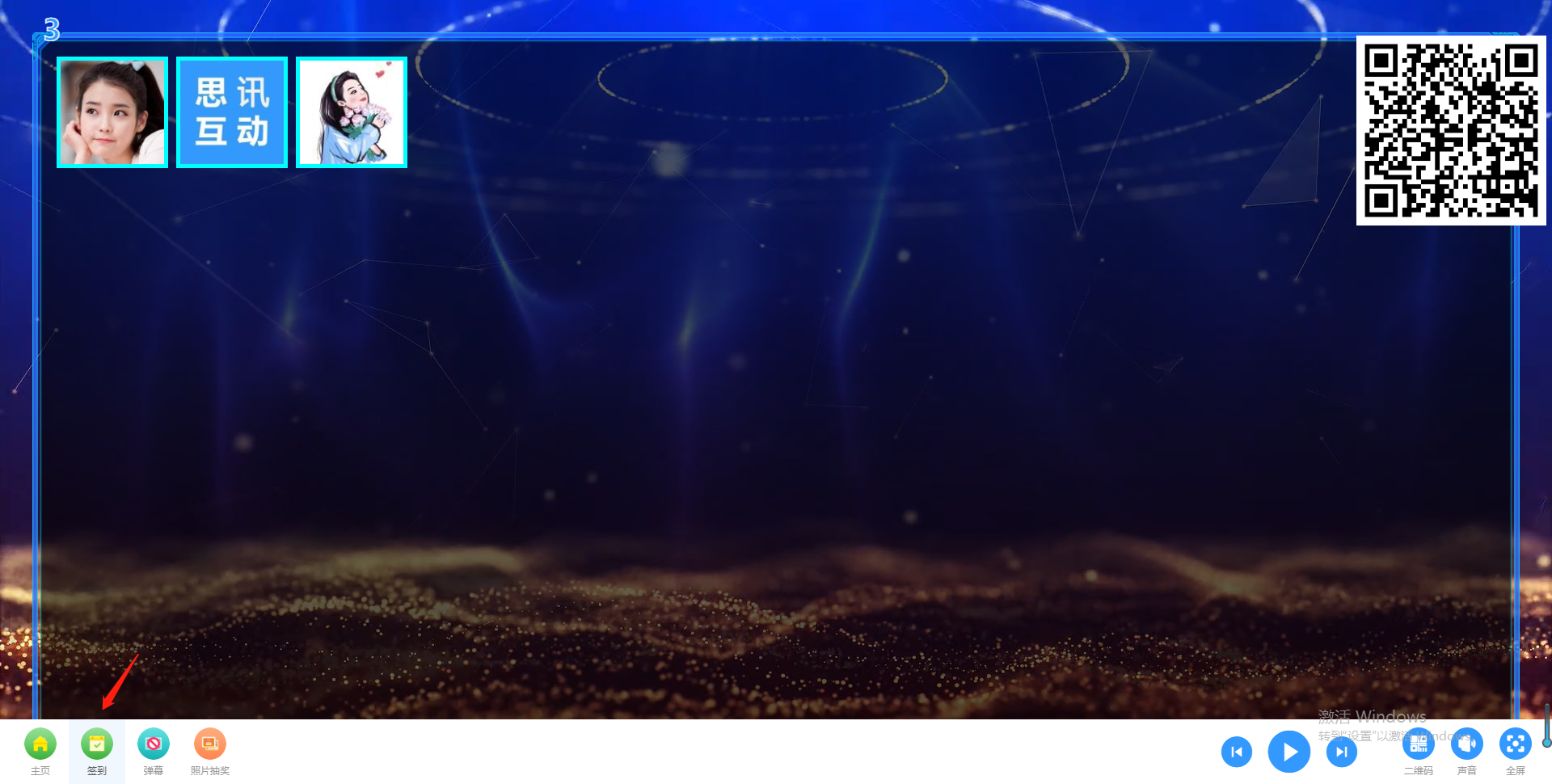
图10 用户扫签到二维码大屏幕页面
3)手机端点击照片抽奖,点击上传照片(如图11)

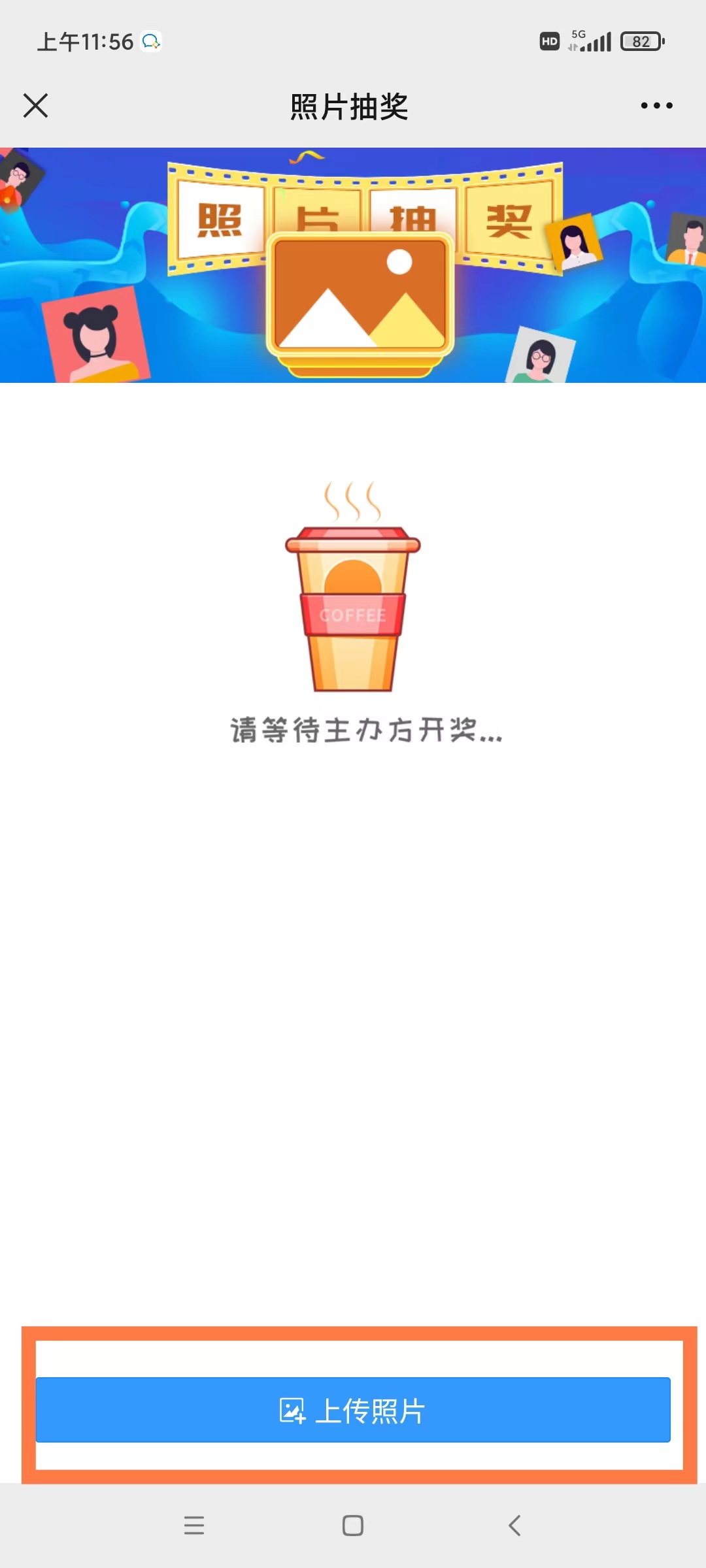
如图11 手机端上传页面
b、 后台上传操作:1)点击照片选项卡,点击导入按钮(如图12);
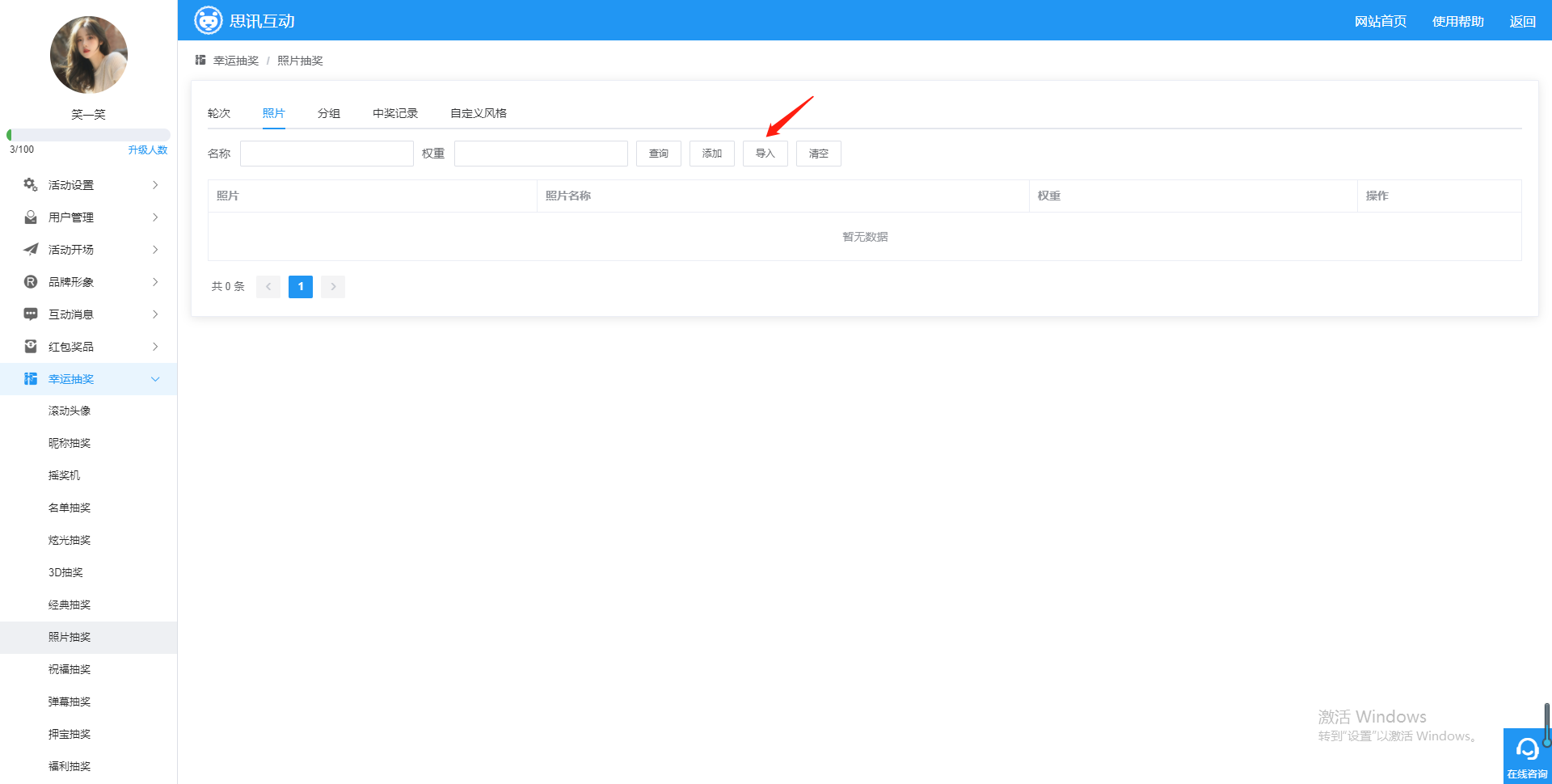
图12 后台上传页面
2)下载导入模板,表格里输入姓名和权重,权重越大中奖几率越大(如图12、图13);
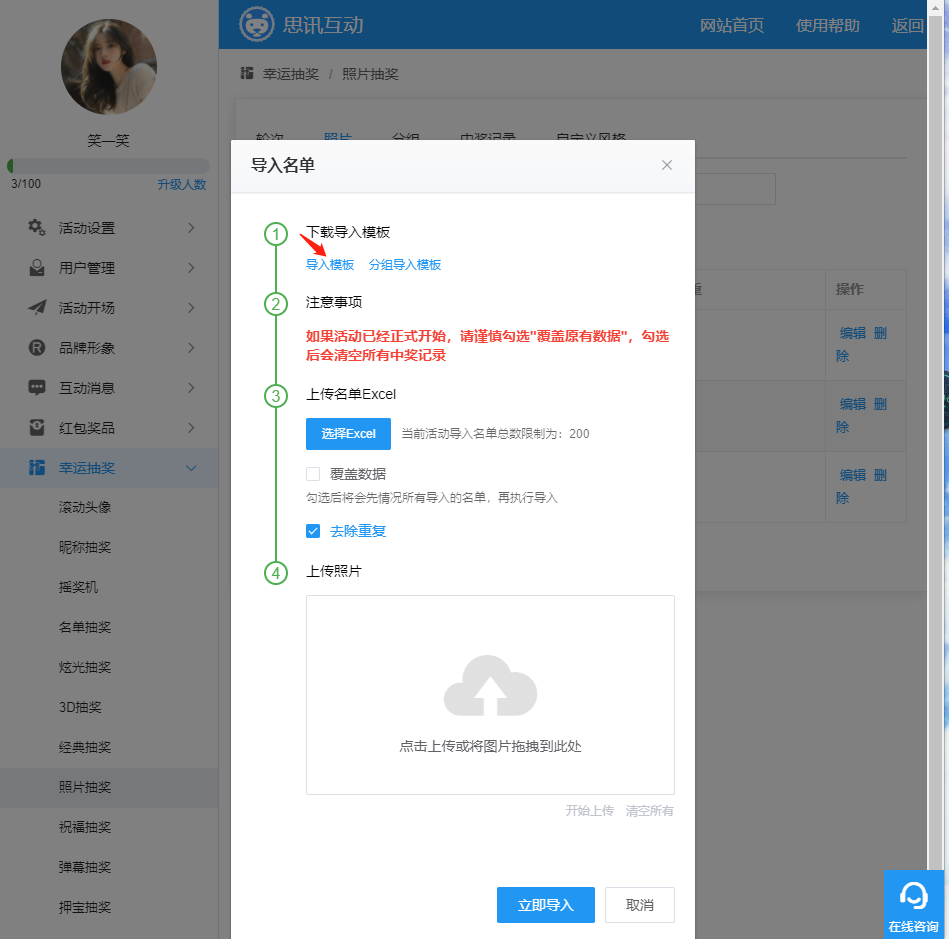
图12 下载表格模板
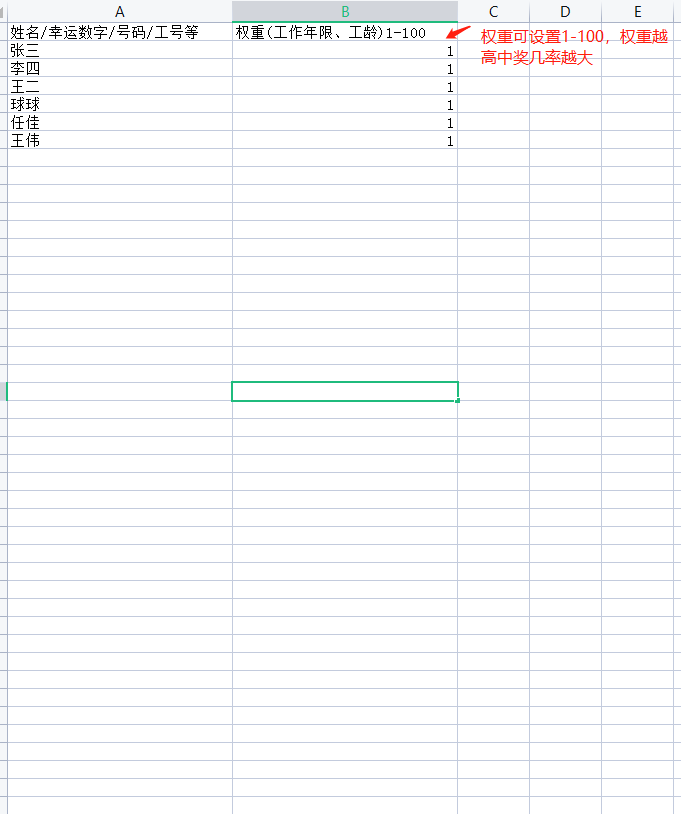
图13 表格填写
3)点击“选择excel” 把表格进行上传 ;
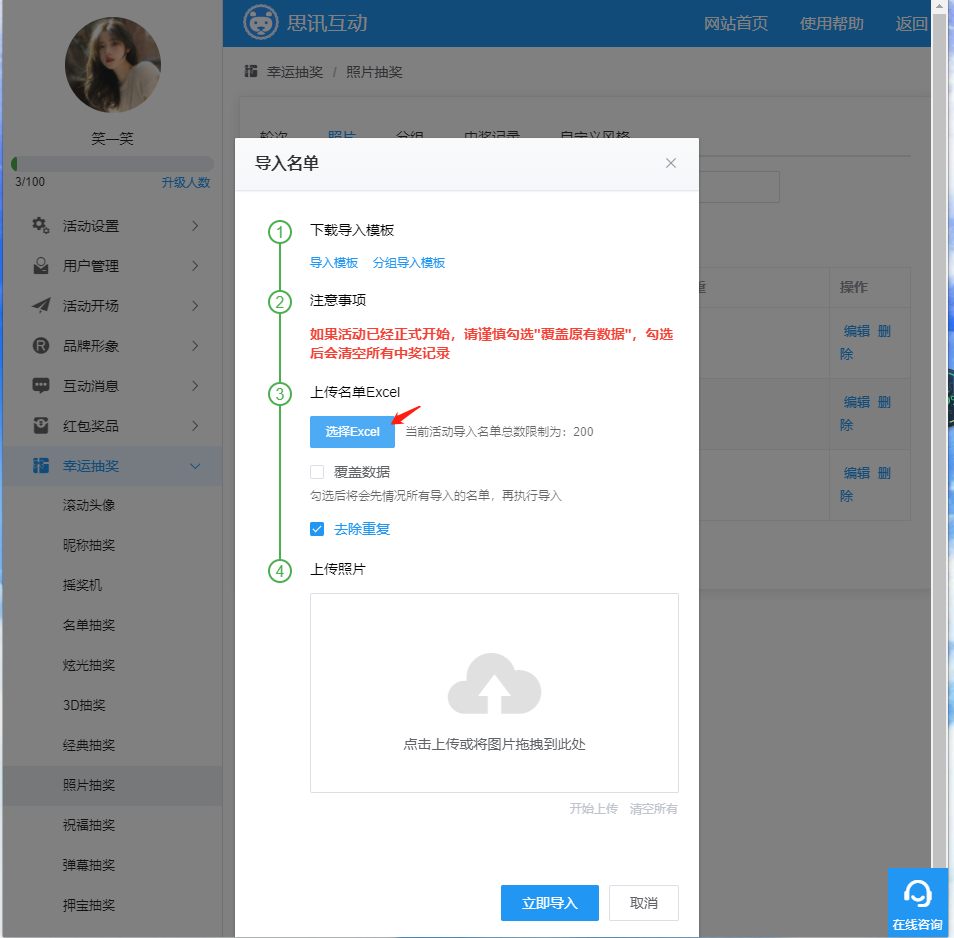
图14 名单表格上传
4)找到照片文件夹(注意:每张照片下需要写上相应的姓名,如图15),拖曳照片文件夹到照片上传区域(如图16),点击开始上传→立即导入。导入后的照片可编辑、删除和清空处理,如图17.
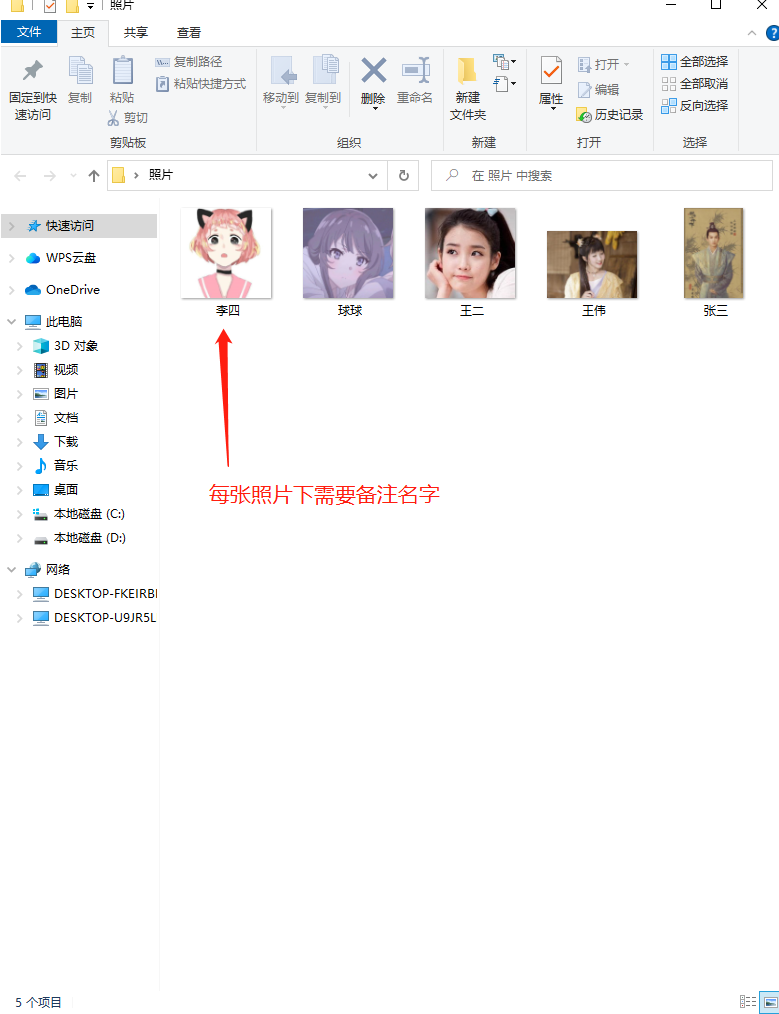
图15 照片备注姓名
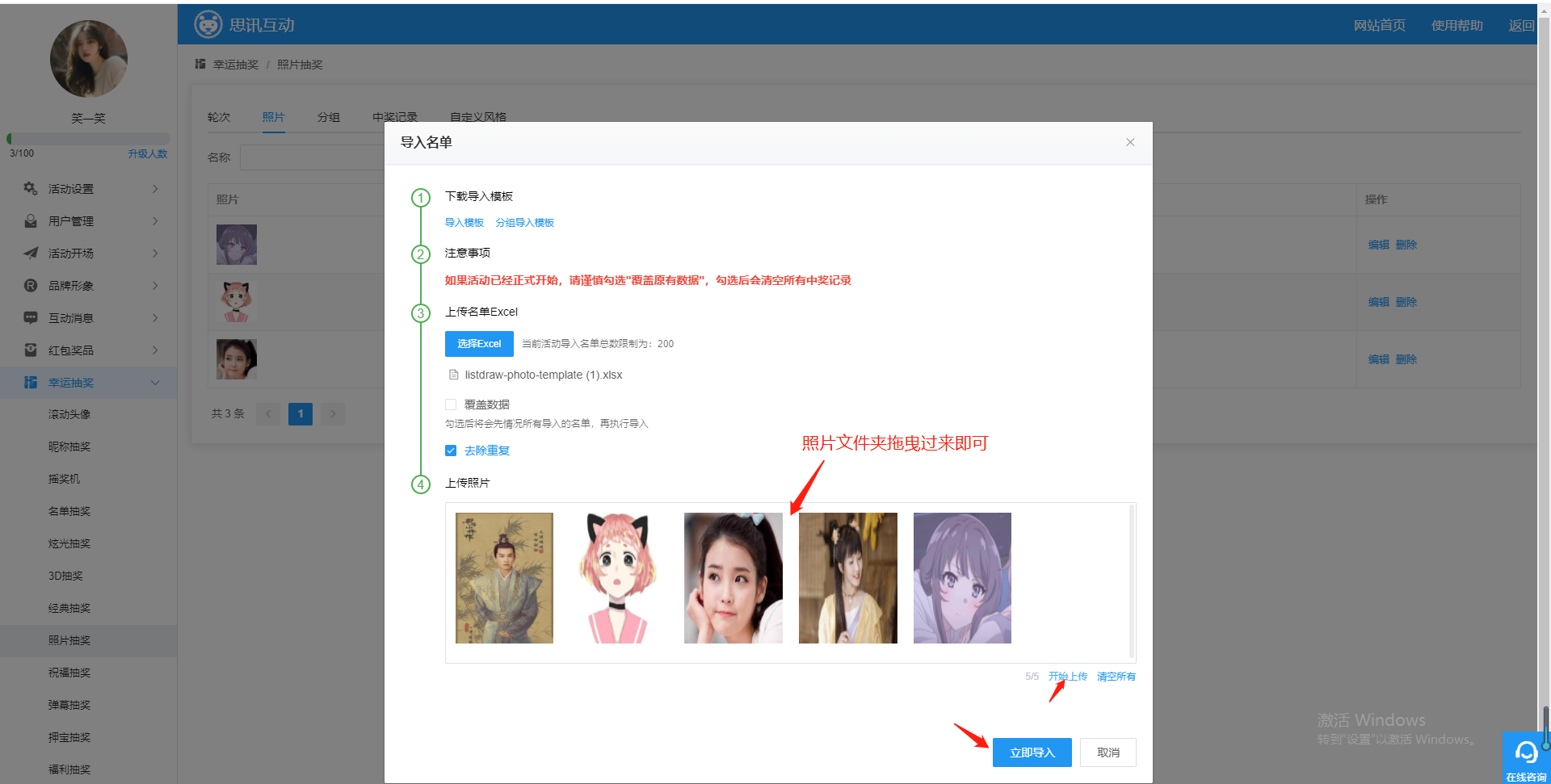
图16 照片上传页面
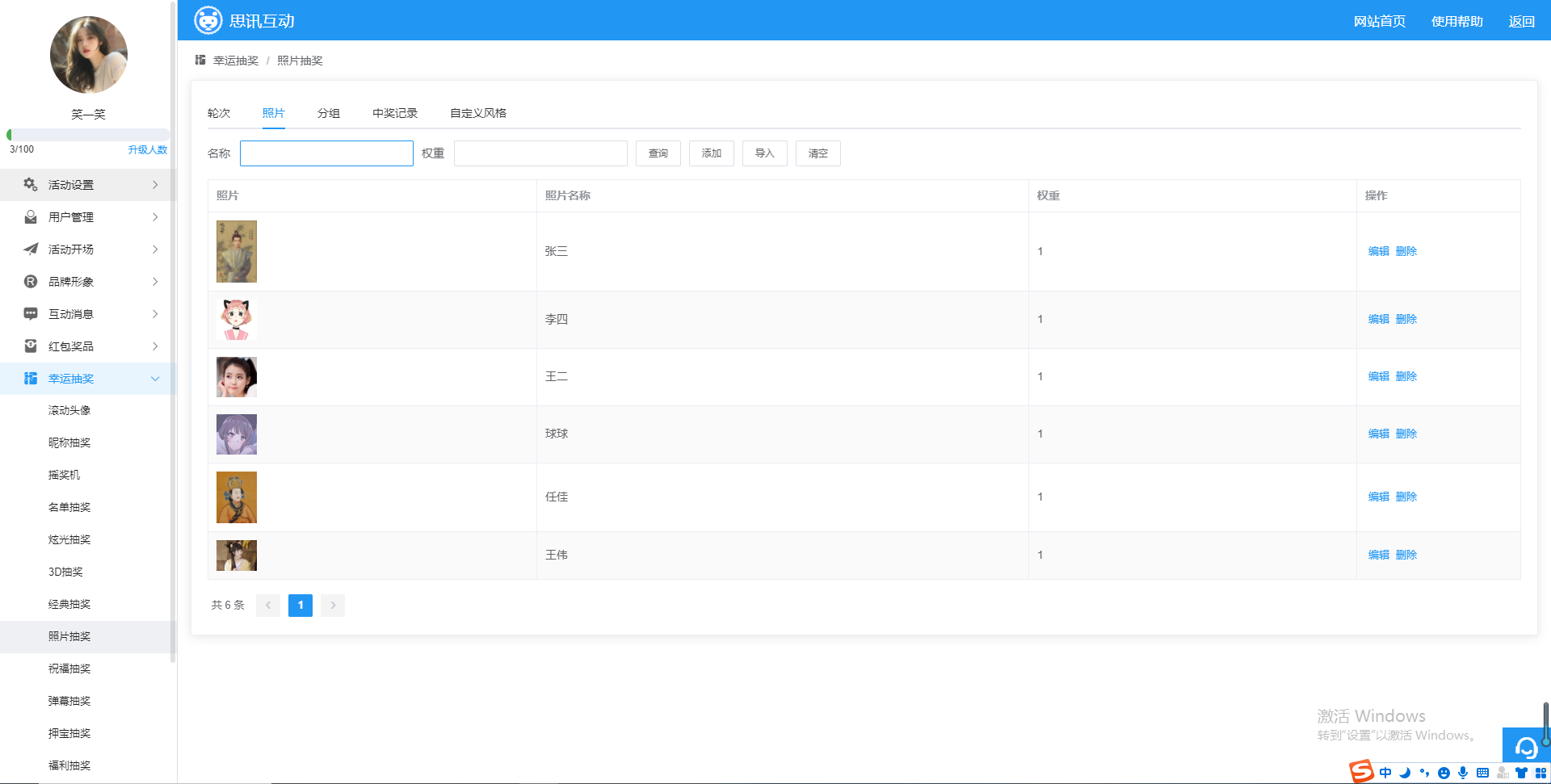
图17 照片导入到后台页面
(7)自定义风格:可上传自己的背景音乐和背景(如图18)
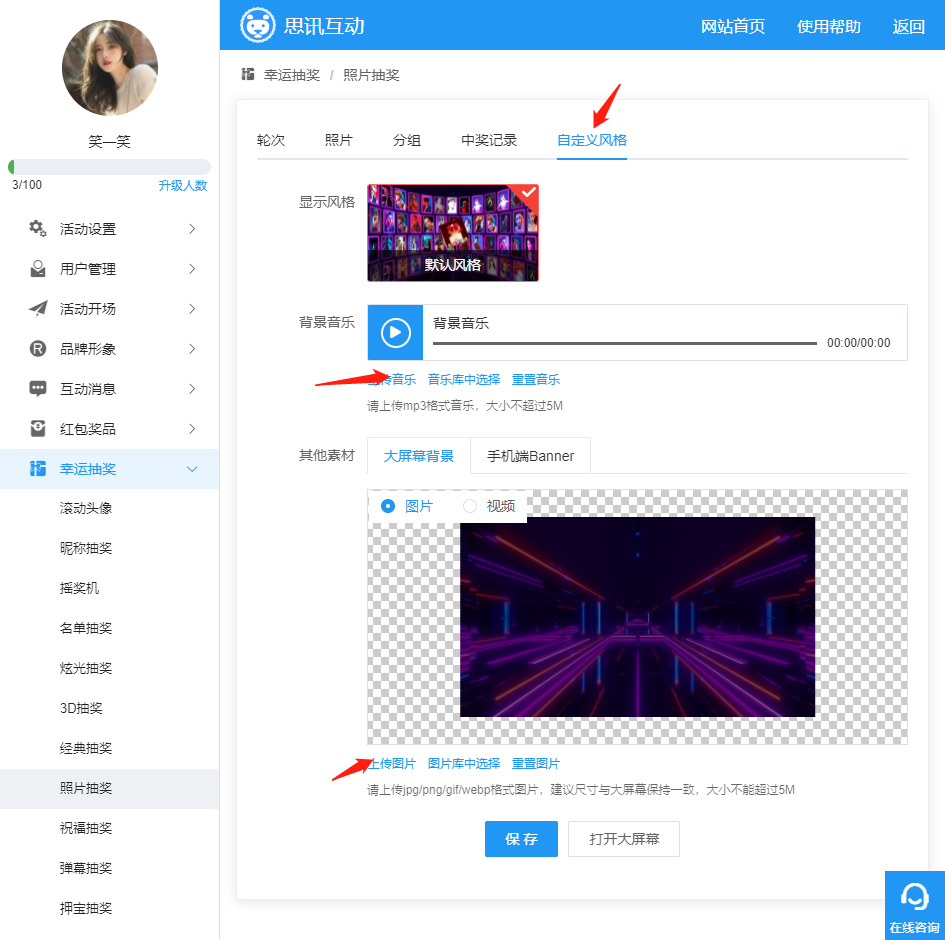
图18 自定义风格设置页面
2.照片抽奖大屏幕端操作 (1)打开大屏幕按钮如图19;
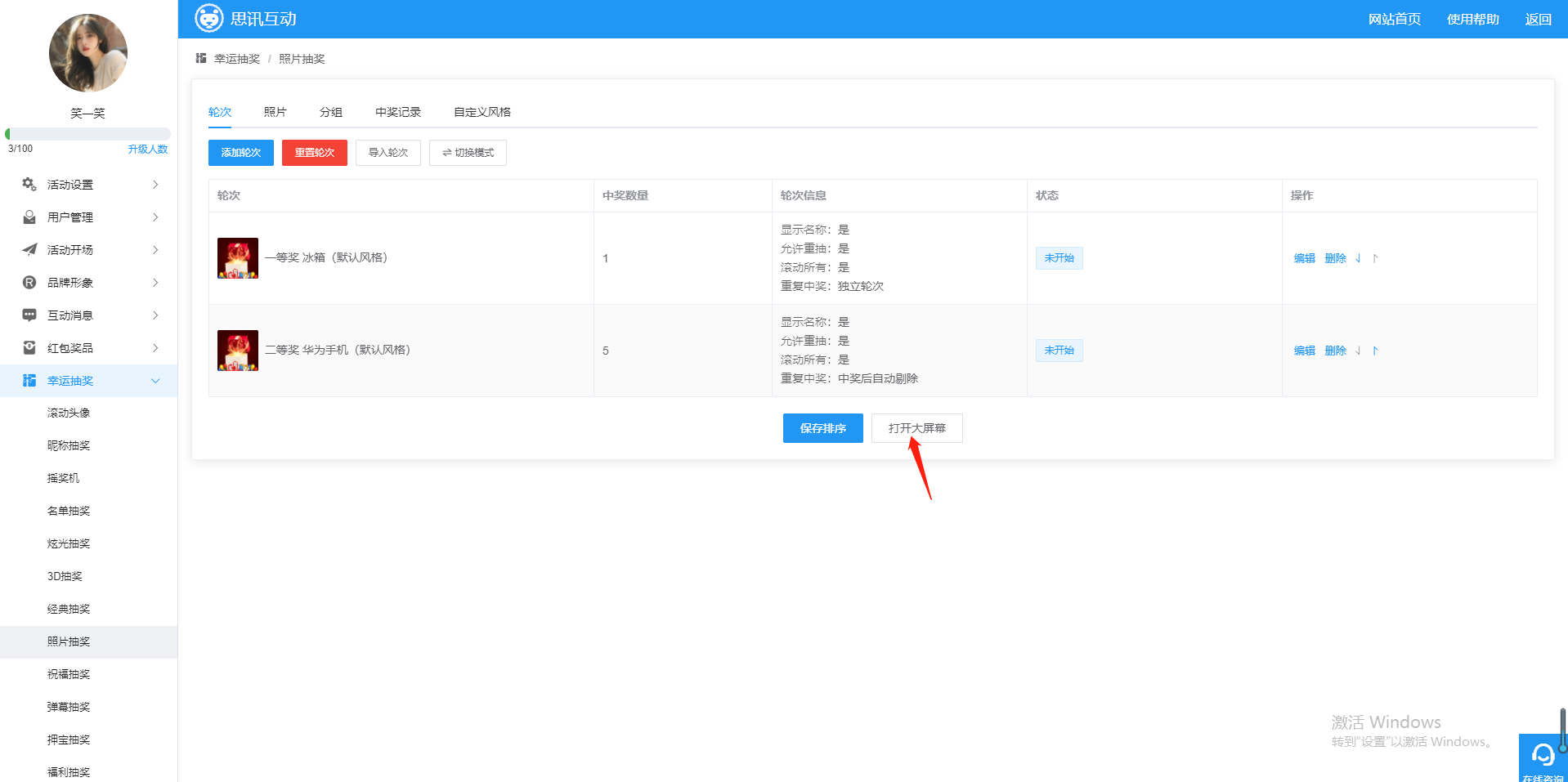
图 19 打开大屏幕
(2)点击“开始抽奖”后(可按空格键开始/结束),大屏幕将进入抽奖画面,如图20。

图20 抽奖画面
(3)点击“空格键”,可停止抽奖,并弹出中奖名单,或者点击“中奖名单”,也可弹出中奖名单页面,如图21。
 图 21 中奖名单(4)返回到后台,可点击中奖纪录查看如图22;
图 21 中奖名单(4)返回到后台,可点击中奖纪录查看如图22;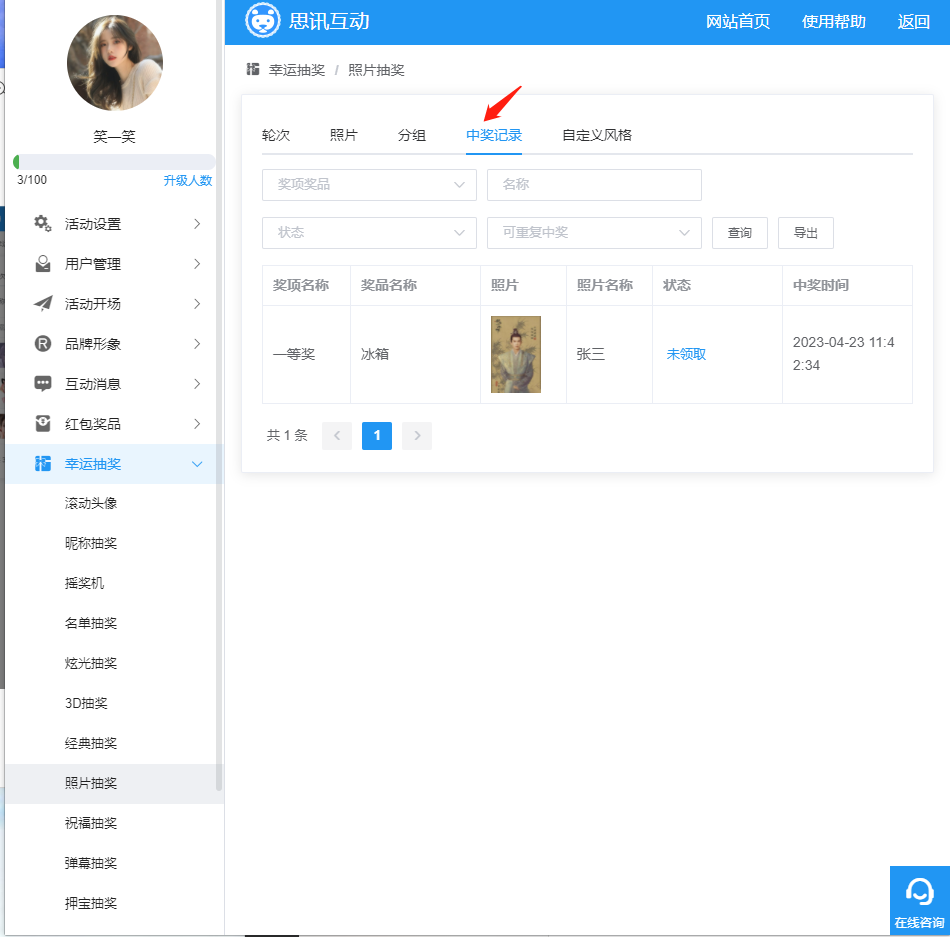
图22 查看中奖记录页面
























